Excel 无法打开:修复并恢复文件的权威指南
检测 Excel 中问题的根源可以让您应用适当的解决方案。
更新 Office、禁用加载项和修复文件可避免大多数常见错误。
可以使用内置恢复技术和专门的程序来恢复文件丢失。
您是否尝试打开 Excel 文件,却发现程序根本没有响应、变为空白、显示错误消息,甚至无法启动? 这种情况比看上去的更为常见。 并且会影响日常依赖电子表格的家庭用户和专业用户。当 Excel 无法打开文件时, 可能会让人很头疼,尤其是当该文件很重要时。
在本文中,您将找到 全面详细的指南 诊断、了解并排除导致 Excel 无法正常启动或打开文件的主要问题。从技术原因到环境原因,从快速修复到更深入的解决方案,我们将根据最新的相关信息,逐一分析所有可能的情况。
什么原因导致 Excel 无法打开?
Excel 停止打开的原因有很多,既有程序本身的内部配置,也有软件外部的因素。主要触发因素包括:
过时的 Office 版本: 使用旧版本可能会导致不兼容和意外错误。
与计算机上的其他程序或服务冲突: 其他应用程序可能会干扰 Excel 的运行,阻止其打开。
损坏或损坏的文件: Excel 文档可能会因意外关机、断电或传输失败而损坏。
有问题的扩展、附加组件或插件: 一些第三方插件可能会导致不兼容或严重错误。
与 Excel 集成的防病毒软件或防火墙: 如果安全软件未正确更新或配置,则可能导致文件无法正确打开。
文件关联错误或操作系统问题: 的配置 Windows 可能会阻止 .xls、.xlsx 等文件使用 Excel 正确打开。
确定确切原因是关键 找到正确的解决方案,因为每个问题都有其自己的处理方法。
诊断:Excel 无法打开时该怎么办?
在以下情况下 Excel 没有响应,不打开任何文件或仅显示空白屏幕,建议按照有序流程来隔离问题的根源:
检查它是否只是一个文件还是影响所有文档如果只有特定文件无法打开,则可能是文件本身的问题。如果问题影响所有文件或程序,则可能是一般原因。
尝试在 安全模式这有助于排除由损坏的插件或配置引起的问题。
检查系统和 Office 更新过时的系统可能会造成不兼容。
查看活跃的附加组件和插件。禁用它们以查看其中是否有罪魁祸首。
使用 Excel 检测是否存在其他进程这可能会阻塞打开,直到资源被释放。
以安全模式打开 Excel:排除问题的第一步
El Excel 安全模式 是一种形式 引导 它无需任何附加组件、扩展程序、自定义工具栏或启动文件即可加载程序。这消除了许多常见的冲突因素。
如何开始?有几种方法:
从 Windows 开始菜单: 按键 通过积极争取让商标与其相匹配的域名优先注册来维护 然后点击 Excel 图标。您也可以在运行框(Win + R)中输入“excel /safe”。
从控制台 comandos (CMD): 写 优秀/安全 并按 Enter。
进入安全模式后, 尝试打开有问题的文件或只是检查程序是否正确响应。如果问题消失,通常表明加载项、工具栏、启动文件或自定义设置是罪魁祸首。如果错误仍然存在,则需要调查更深层次的原因。
了解如何修复 House 10 窗口中的电源状态控制器故障更新 Office 和 Windows:保持最新状态的重要性
该 定期更新 它们修复了许多之前发现的错误,并提高了与Office套件程序的兼容性。微软本身也建议启用它。 Windows更新 并定期检查 Excel 的补丁或改进。
要检查 Excel 中待处理的更新:
打开excel (如果可能)或任何其他 Office 程序。
点击 档案,选择 帐户 并寻找选项 Office 更新.
按照提示下载并安装任何可用的补丁。
如果这还不够,还要确保 Windows 已更新: 加入 组态 > 更新与安全 并运行“检查更新”。
禁用附加组件和插件以排除冲突
Excel 插件,尤其是第三方插件或为旧版本开发的插件,可能会导致程序崩溃或无法打开文件。建议的流程如下:
以安全模式启动 Excel,按照上述步骤操作。
访问 档案 > 选项 > 饰品.
在底部,选择 COM插件 然后按 Ir.
禁用列表中的所有插件,保存更改并正常重启Excel。
如果程序恢复正常, 逐个激活附加组件,直到找到导致错误的附加组件。同样的方法也适用于 Excel 加载项 标准。
请记住,如果禁用所有附加组件后错误仍然存在,您应该继续调查其他因素。
Excel打不开特定文件?恢复受损文档的技巧
如果问题仅在尝试打开一个或多个特定文件时发生,则可以通过一些方法尝试恢复这些文件并避免丢失宝贵的信息。如果您想了解如何排除损坏文件的故障,还可以访问我们的 有关 Excel 公式错误的文章.
使用 Excel 的“打开并修复”选项
打开 Excel 并尝试从 档案 > 打开.
在打开的对话框中,选择损坏的文件。
单击按钮旁边的箭头 打开 并选择 打开和修复.
选择 修 尝试恢复该文档。
如果这不起作用,请选择 提取数据 尝试至少访问书中的价值观和公式。
恢复以前的版本或使用自动恢复
如果您启用了 存储 自动或自我恢复,有可能 恢复文件的先前版本:
右键单击该文件并选择“恢复以前的版本”。
选择可用的最新版本,然后单击“修复”或“恢复”。
如果您已启用 Office 中的自动恢复:
去 档案 > 信息 > 管理书籍 > 恢复未保存的书籍.
选择要恢复的文件,打开它并保存副本。
使用外部引用来检索信息
有时,如果损坏的文件无法直接打开或修复,则可以 尝试使用外部引用提取数据 摘自另一本书:
打开一个新的空白工作簿。
在单元格中输入公式类型 =!A1 (不带扩展名),将其链接到损坏的文件。
选择适当的单元格范围并将其复制并粘贴为值,以提取有问题的文件中包含的信息。
使用宏提取数据
如果您有链接到损坏文件的图形,则可以选择 使用宏提取底层数据 从图表中取出数据并在单独的工作表中检索它们,从而检索原本难以手动导出的信息。
兼容性问题和文件格式
版本不兼容是导致在 Excel 中打开文件时出现错误的常见原因。近年来,Excel 格式发生了很大变化:从 2007 年之前的旧版 .xls 到 2007 年之后的现代版 .xlsx。尝试在现代 Excel 中打开以旧版本保存的文件可能会导致格式无法识别,或出现“Excel 无法打开该文件,因为格式或扩展名无效”的消息。
Google Assistant:在手机上设置闹钟的快速简便方法在这些情况下,尝试 更改文件扩展名 以兼容格式保存:
打开文档(如果可能)并选择 档案 > 另存为.
选择适当的格式(例如 xlsx、xls、csv 等)并保存新副本。
如果文件完全被锁定,您可以尝试在旧版本的 Excel 中打开它,使用专门的恢复软件,甚至可以从文件资源管理器手动更改扩展名(尽管这种技术并不总是有效)。
文件访问和安全权限
在企业或管理团队中, 权限问题 这些情况很常见。如果 Excel 因“权限不足”而无法打开,请检查您的访问权限:
右键单击相关文件并选择 物业.
在标签 安全, 按 编辑 并在高级选项中,确保您的用户或组 大家 有许可证 读写.
应用更改并尝试再次打开文件。
双击问题:Excel 打开空白或无反应
有时, 从浏览器中双击 Excel 文件时,程序打开,但窗口显示为空或无内容这可能是由于以下原因造成的:
文件保存为隐藏文件或带有隐藏工作表的文件。
DDE(动态数据交换)配置问题。
Windows 文件关联错误。
加速 硬件 启用,这可能会导致图形冲突。
至 显示隐藏的工作表:
点击标签 视图 并选择 节目。从列表中选择书籍并按 接受.
至 禁用硬件加速:
打开 Excel 并访问 档案 > 选项 > 你先进.
您可以选中该框 禁用硬件图形加速 并保存更改。
如果问题出在 DDE 配置:
去吧 档案 > 选项 > 你先进,向下滚动到该部分 一般用途总体评估 y 取消选中“忽略使用动态数据交换(DDE)的其他应用程序”框.
在的情况下, 与档案协会的冲突,理想的做法是重新建立 .xlsx、.xls 和其他 Excel 扩展名与程序本身的关联:
右键单击文件,选择 物业 然后在“打开方式”旁边点击 改变 选择 Excel。
勾选方块 始终使用此应用程序打开此类型的文件.
接受更改并重试。
防病毒软件和防火墙导致的错误
正如有人评论的那样, 安全程序可能会引起冲突 如果它们干扰打开 Excel 文档,尤其是包含监控或与 Office 的特定集成时。您可能还有兴趣查看我们的 有关 Windows 登录问题的文章 在涉及程序冲突的情况下。
确保你的防病毒软件已打开 已更新.
暂时禁用与 Excel 的集成(某些防病毒程序允许您禁用 Office 的特定模块)。
如果禁用后它可以正常工作,请联系您的安全软件供应商以找到兼容的配置。
文件位置和环境引起的问题
Excel 文件的保存位置会影响其打开。。例如,存储在网络驱动器上的文件、同步文件夹(例如 OneDrive、 SHAREPOINT),如果连接不稳定或用户没有足够的权限,远程服务器或虚拟化系统可能会遇到问题。
尝试移动文件 本地 到您的硬盘并从那里打开。
避免直接处理位于 Web 文件夹、远程桌面或设备中的文件 USB 缺陷。
如何在 Windows 10 和 11 中查看和更改后台应用程序的优先级文件内容本身导致的错误和崩溃
MGI 非常大的 Excel 文件,包含许多公式、隐藏对象、样式或过度定义的名称 可能会导致应用崩溃或无法正常加载。您可以通过查看 来解决此类问题。
贝隆夫人 引用整列的公式因为它们会大大减慢刀片的速度。
检查一下 没有数百或数千个隐藏物体 在书中。
律师 不要在不同文件之间不断地复制和粘贴数据 以避免重复的样式和格式问题。
如果您发现最近的操作导致了失败,请尝试 撤消上次更改 或使用备份。
高级解决方案:选择性启动和 Office 修复
如果经过所有这些检查后 Excel 仍然无法打开,则可能 操作系统本身的冲突 或与其他后台进程。在这些情况下,请尝试以下选项:
选择性启动: 使用系统配置工具 (msconfig) 仅运行必要的 Windows 服务。这样,你就可以隔离所有负责的后台程序。
维修处: 去 控制面板 > 程序和功能,选择 微软的Office 然后点击 改变 o 修. 按照说明进行在线(更完整)或快速修复。
如果其他方法都失败了,卸载并重新安装整个 Office 套件可能会恢复功能。
使用公式和单元格时常见的错误
除了打开文件时出现错误外,Excel 还显示 单元格和公式中的错误消息 这可能会让你感到困惑:
#值得!: 公式或其引用的单元格有问题。
#不适用: 某些搜索公式找不到您所要求的内容(VLOOKUP、HLOOKUP 等)。
#参考!: 公式引用的单元格已被删除。
#姓名?: 函数或公式名称中的拼写错误。
#####: 列太窄,无法显示所有内容。
#DIV/0: 您尝试除以零。
这些错误通常不会阻止文件打开,但如果它们大量发生或与其他不良做法结合发生,则可能导致崩溃或缺乏响应。
自动更新和自动保存的作用
激活 自动保存 和 自动备份 它可以让你免于大惊小怪。要启用它:
去吧 档案 > 选项 > 保存.
勾选方块 “每 x 分钟保存一次自动恢复信息” 并设定合适的间隔。
确保自动恢复文件位置可访问。
请注意,实时自动保存功能目前仅适用于 微软365 以及文件存储在 OneDrive 或 SharePoint Online 上的情况。
使用文件恢复程序
如果上述解决方案均无效且文件仍然无法打开,您可以采取 文件恢复程序 专业。像 iMyFone D-Back for Windows 这样的工具允许您扫描硬盘驱动器以查找损坏、临时、覆盖或未保存的 Excel 文件,并以最可靠的方式恢复它们。
下载并安装指示的程序。
选择文件所在的位置并运行完整扫描。
预览并恢复找到的文件。
此选项仅在文件损坏的极端情况下有用,因为有时只能恢复部分数据。
相关文章:Excel 中的逻辑公式:完整指南和实际示例
艾萨克对字节世界和一般技术充满热情的作家。我喜欢通过写作分享我的知识,这就是我在这个博客中要做的,向您展示有关小工具、软件、硬件、技术趋势等的所有最有趣的事情。我的目标是帮助您以简单而有趣的方式畅游数字世界。